Come aggiungere un utente a Windows 10: alcune semplici regole
A volte anche sui computer di casa c'èla necessità di risolvere il problema di come aggiungere un utente a Windows 10. Questo può essere fatto con alcune opzioni di base. Immediatamente molte persone hanno una domanda sul perché questo è necessario. La risposta è semplice: per i membri della tua famiglia puoi creare diversi account con diritti limitati in modo che non possano modificare le impostazioni del sistema o danneggiarlo. E cosa possiamo dire dei computer dell'ufficio, in cui due o più impiegati possono lavorare?
Come aggiungere un utente a Windows 10: il primo modo
Il metodo principale è l'uso diImpostazioni di Windows (il secondo "Pannello di controllo"). L'accesso a questa sezione avviene tramite il menu standard "Start", ma in una versione semplificata è preferibile utilizzare la combinazione rapida Win + I.

Qui selezioni la sezione dell'account, dopoche è la transizione al menu della famiglia e ad altri utenti, situati nella colonna a sinistra. Sul lato destro della finestra, selezionare la sezione degli altri utenti e fare clic sul pulsante Aggiungi nuovo utente contrassegnato con un segno più. Successivamente, ti verrà richiesto di inserire l'indirizzo email o il numero di telefono. Tuttavia, in Windows 10, puoi aggiungere un utente locale senza questo. Basta cliccare sul link sottostante (non hai dati). Questo è utile se non si prevede di creare un "record" per Microsoft.
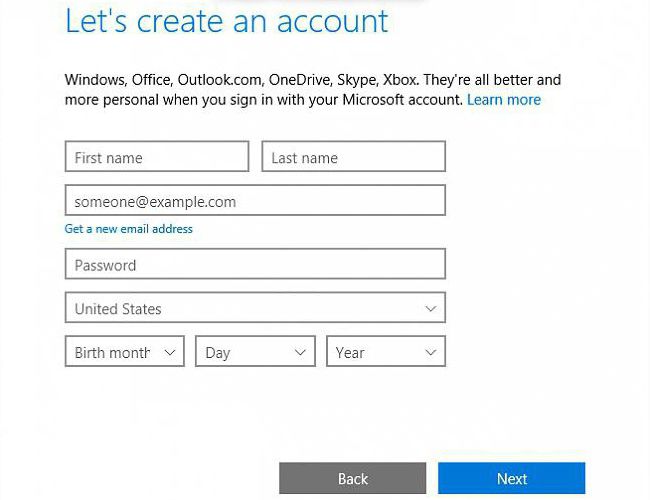
La finestra successiva ti chiederà di crearla. Di nuovo, nella domanda su come aggiungere un utente a Windows 10, viene utilizzata la riga di aggiunta senza tale registrazione. Infine, rimane solo da specificare il nome del nuovo utente, creare una password per la sicurezza e inserire un suggerimento per i casi in cui potrebbe essere perso o dimenticato. Immediatamente vale la pena notare che la nuova registrazione corrisponderà al cosiddetto utente ordinario, cioè non avrà diritti di amministratore per modificare le impostazioni di sistema.
Come aggiungere un nuovo utente a Windows 10: il secondo modo
In linea di principio, puoi usare lo standardLo schema utilizzato nelle versioni precedenti di Windows. Questo metodo consiste nel chiamare prima il "Pannello di controllo" (il modo più semplice è inserire il comando di controllo nel menu "Esegui").

Qui è necessario andare alla sezione di contabilitàseleziona la gestione di un altro account, quindi fai semplicemente clic sul link per aggiungere un nuovo utente. Dopodiché, verrà eseguito un reindirizzamento al menu parametri, che è stato discusso in precedenza. Quindi, per eseguire tali procedure, è possibile utilizzare entrambi i metodi (che è più conveniente).
Usando la riga di comando
Il problema di come aggiungere un utente aWindows 10, può essere risolto e nessun metodo meno efficace, che prevede l'utilizzo della linea di comando. E 'vero, è necessario eseguire come amministratore (o cmd nella console "Esegui" o attraverso il menu PCM al pulsante "Start", o l'apertura del file di cmd.exe attraverso PTP nella directory System32).

Il comando per aggiungere un utente con una password è similequalcosa di simile: net Nome utente Password / aggiungere, dove NAME - nuovo nome utente e password - la password (questi valori sono arbitrari). Dopo di che, premere INVIO e il nuovo utente viene visualizzato nell'elenco di utenti del sistema, ma ancora una volta senza la presenza dei suoi diritti amministrativi.
Aggiunta di un utente a un gruppo
Ora vediamo come aggiungere in Windows 10utente nel gruppo (ad esempio, amministratore). Per fare ciò, devi prima avviare questo strumento di sistema inserendo la combinazione lusrmgr.msc nella console Esegui (Win + R). Innanzitutto, la cartella utenti è selezionata e nel campo centrale nel menu di scelta rapida viene utilizzata la riga per l'aggiunta di un nuovo utente. Quindi inserire le informazioni necessarie e premere il pulsante Crea. Successivamente, viene selezionata l'appartenenza al gruppo, la riga per l'aggiunta del record di registrazione viene selezionata tramite l'RMB e viene indicato il gruppo necessario (ad esempio "Amministratori").
Assegna i diritti
Poiché il nuovo utente dopo la registrazione ha,per così dire, i diritti degli uccelli, possono essere ampliati cambiando il tipo di registrazione all'amministratore. Un metodo è già stato considerato (appartenenza a gruppi), ma si può agire diversamente. Dopo aver creato un utente nella sezione opzioni, accedi semplicemente al menu di altri utenti e fai clic su cambiando il tipo di account. L'elenco seleziona "Amministratore", dopo di che le modifiche vengono salvate. Di nuovo, puoi accedere a queste impostazioni tramite il solito "Pannello di controllo".

Quando si eseguono operazioni per aggiungere un nuovo utenteÈ inoltre possibile assegnare tali diritti dalla riga di comando. Per fare ciò, utilizzare il comando net localgroup Administrators NAME / add, dove NAME è il nome del nuovo utente.
conclusione
Questo è tutto sulla creazionenuova registrazione per il sistema Windows 10. Quale metodo di tutto questo è meglio, è difficile da dire. Qui, ognuno sceglie qualcosa con cui è più conveniente per lui lavorare, sebbene per l'efficacia e il risultato siano tutti assolutamente equivalenti. Tuttavia, se si procede da considerazioni pratiche, quando si desidera aggiungere contemporaneamente un utente e concedergli diritti amministrativi, è più semplice utilizzare la console dei comandi. Almeno ci vuole molto meno tempo per viaggiare in diverse sezioni e menu.
</ p>




